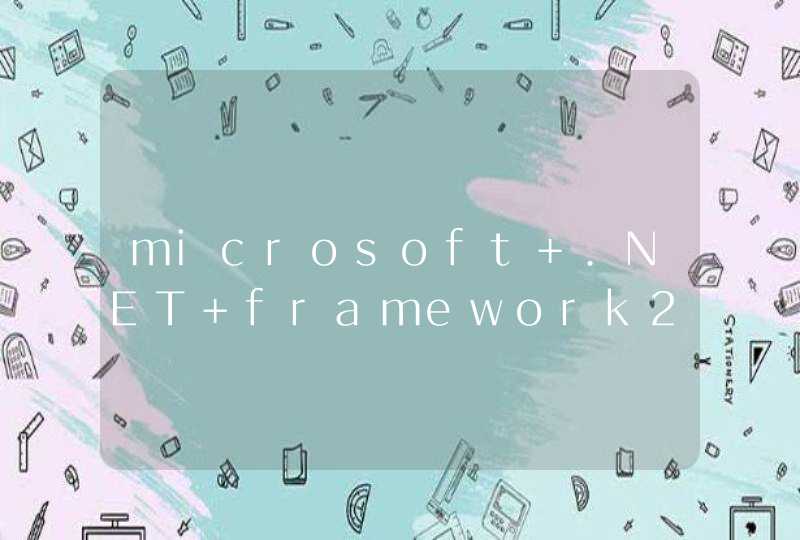一、重装准备
4G左右U盘,使用U教授制作U盘PE启动盘
1、首先将U盘做成PE启动盘,把笔记本系统镜像的gho文件解压到U盘GHO目录;
2、在笔记本电脑usb接口上插入U盘,开机时按F12、F11、ESC等快捷键,在打开的启动菜单中选择USB启动项按回车,从U盘启动;
3、进入U盘主菜单后,按上下方向键选择【02】回车,运行PE系统;
4、在PE系统桌面,打开【PE一键装机】工具,按照图示进行操作,选择系统所在位置,通常是C盘,确定;
5、在弹出的对话框中点击是,转到这个界面执行C盘格式化和系统解压过程;
6、完成操作后笔记本电脑自动重启,此时拔出U盘,执行重装系统过程。
详细图文:http://tieba.baidu.com/p/4814313149
hacker2656 | 技术支持 | 发布于2016-10-09
举报| 评论
7 47
1.首先下载秋叶一键还原软件v6.7最新版
2.下载秋叶系统win7放到硬盘,注意:不要放到C盘,因为是系统盘
3.打开下载好的秋叶一键还原软件,然后点击“一键重装系统”;
4.这时会自动识别到已经下载好的GHOST系统文件,还可以通过右边的“小三角”点击一下手动选择你刚刚下载的秋叶系统,再点击“一键重装”按钮可以开始安装了。
5.点击“是”按钮,就会自动重启电脑并且开始安装系统了。
6.安装时间5-15分钟内,安装完成后会自动进入到电脑桌面就是安装成功了。
笔记本电脑(NoteBook Computer,简称为:NoteBook),亦称笔记型、手提或膝上电脑(英语:Laptop Computer,可简为Laptop),是一种小型、可方便携带的个人电脑。笔记本电脑的重量通常重1-3公斤。其发展趋势是体积越来越小,重量越来越轻,而功能却越来越强大。像Netbook,也就是俗称的上网本。笔记本电脑跟PC的主要区别在于其便携带性。
笔记本与台式机相比,笔记本电脑有着类似的结构组成(显示器、键盘/鼠标、CPU、内存和硬盘),但是笔记本电脑的优势还是非常明显的,其主要优点有体积小、重量轻、携带方便。 一般说来,便携性是笔记本相对于台式机电脑最大的优势,一般的笔记本电脑的重量只有2公斤左右,无论是外出工作还是旅游,都可以随身携带,非常方便。
超轻超薄是时下(2012年11月)笔记本电脑的主要发展方向,但这并没有影响其性能的提高和功能的丰富。同时,其便携性和备用电源使移动办公成为可能。由于这些优势的存在,笔记本电脑越来越受用户推崇,市场容量迅速扩展。
从用途上看,笔记本电脑一般可以分为4类:商务型、时尚型、多媒体应用、特殊用途。
商务型笔记本电脑的特征一般为移动性强、电池续航时间长;时尚型外观特异也有适合商务使用的时尚型笔记本电脑;多媒体应用型的笔记本电脑是结合强大的图形及多媒体处理能力又兼有一定的移动性的综合体,市面上常见的多媒体笔记本电脑拥有独立的较为先进的显卡,较大的屏幕等特征;特殊用途的笔记本电脑是服务于专业人士,可以在酷暑、严寒、低气压、战争等恶劣环境下使用的机型,多较笨重。
从使用人群看,学生使用笔记本电脑主要用于教育和娱乐;发烧级笔记本爱好者不仅追求高品质的享受,而且对设备接口的齐全要求很高。
随着技术的发展,平板电脑得到了越来越广泛的应用,如苹果公司的iPAD,微软公司的Surface等。这些平板电脑将屏幕和主机集成在一起,获得了更好的便携性。
笔记本电脑怎么重新安装系统。
1:保存的资料,把文件复制到其他分区里,特别是在【我的文档】里的东西,准备一张系统碟。
2:重启电脑进入上面的界面后按“delete”键进入下图界面。
3:移动键盘左边的上下左右光标键,选择下图的指示。
4:选择好效果后按回车进入。
5:在那个圈圈的地方按回车进入,然后按光标选择CDROM,按回车确认。
6:按F10保存。
7:电脑将重启后展示上面的界面,把光盘放到光驱中。
8:等出现以下界面后按回车继续操作。
9:下面是选择重装系统安装在那个盘符,直接回车就好。
10:这个是将C盘以FAT文件系统格式化C快速格式化C盘。
11:按F键格式化硬盘,接着按回车继续操作。
12:重装系统正式进入格式化C盘的操作,格式化成功后就直接复制系统文件到C盘中了。
原因:重装系统后,设置启动盘没有自动更改回硬盘启动。
1、首先重启电脑,在开机页面一定要注意观察页面的英文,这个时候需要记住进入BIOS设置的键盘按钮。
2、此时,进入了BIOS设置窗口,需要先找“startup”点击打开它。
3、在新弹出的窗口里面,需要仔细找到“Boot Devlice priorfty(启动装置顺序)”,这一次依然是双击它,进入新的页面。
4、在进入新的页面中,可以看到上方依次排列的“1、2、3”三项(有的BIOS为1st Boot Device2nd Boot Device;3th Boot Device),分别代表着“第一项启动、第二项启动、第三项启动”。
5、找到后,需要根据页面下面的提示来进行修改,将顺序依次设置为“硬盘-HDD;移动设备是USB;光驱是CDROM”。
6、完成设置之后,用F10来保存,在弹出的对话框,选择或者输入“Y”来保存。
7、最后重启电脑,就可以正常开机了。